 提高电脑网速.docx
提高电脑网速.docx
- 文档编号:7372839
- 上传时间:2023-01-23
- 格式:DOCX
- 页数:12
- 大小:1.72MB
提高电脑网速.docx
《提高电脑网速.docx》由会员分享,可在线阅读,更多相关《提高电脑网速.docx(12页珍藏版)》请在冰豆网上搜索。
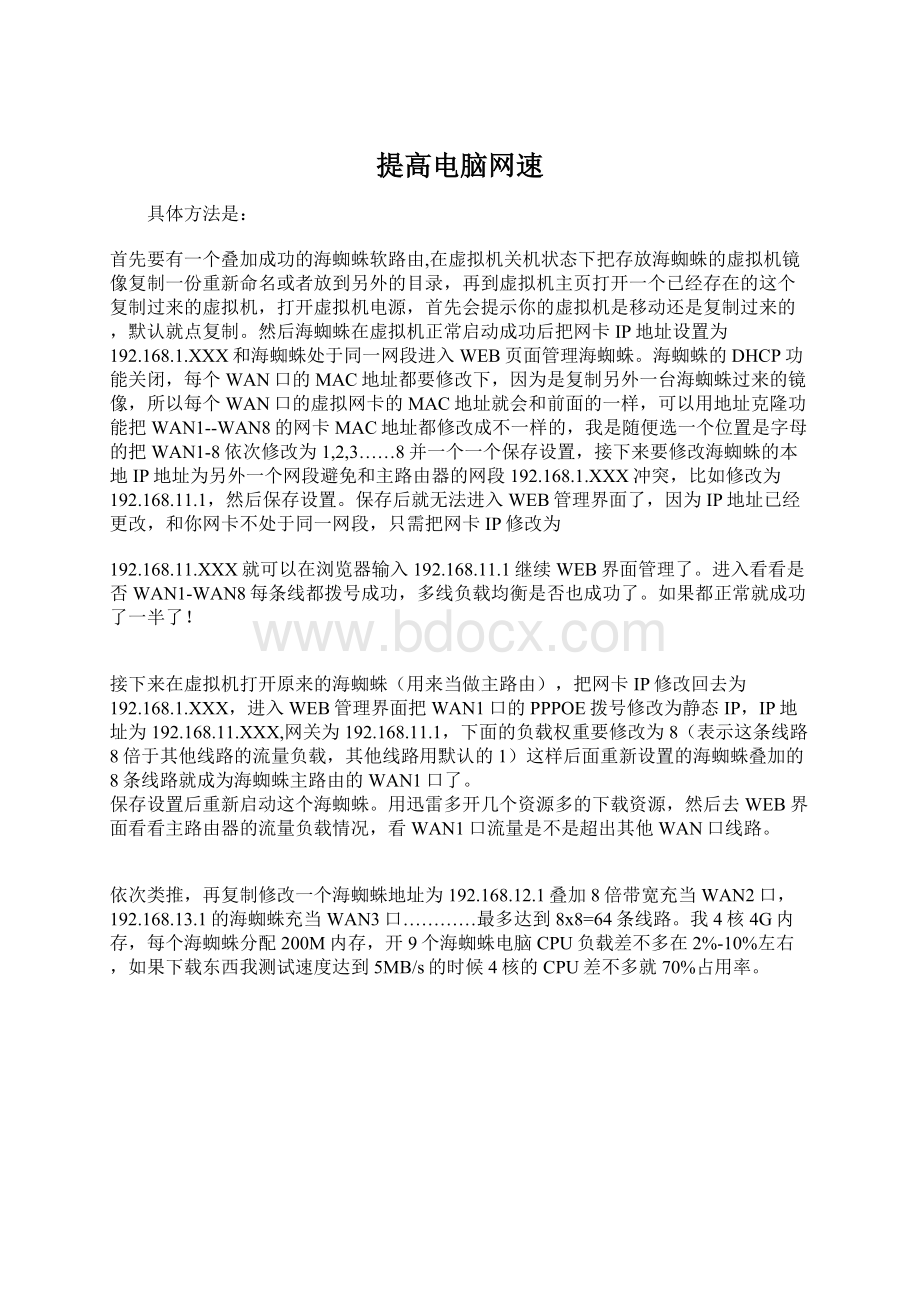
提高电脑网速
具体方法是:
首先要有一个叠加成功的海蜘蛛软路由,在虚拟机关机状态下把存放海蜘蛛的虚拟机镜像复制一份重新命名或者放到另外的目录,再到虚拟机主页打开一个已经存在的这个复制过来的虚拟机,打开虚拟机电源,首先会提示你的虚拟机是移动还是复制过来的,默认就点复制。
然后海蜘蛛在虚拟机正常启动成功后把网卡IP地址设置为192.168.1.XXX和海蜘蛛处于同一网段进入WEB页面管理海蜘蛛。
海蜘蛛的DHCP功能关闭,每个WAN口的MAC地址都要修改下,因为是复制另外一台海蜘蛛过来的镜像,所以每个WAN口的虚拟网卡的MAC地址就会和前面的一样,可以用地址克隆功能把WAN1--WAN8的网卡MAC地址都修改成不一样的,我是随便选一个位置是字母的把WAN1-8依次修改为1,2,3……8并一个一个保存设置,接下来要修改海蜘蛛的本地IP地址为另外一个网段避免和主路由器的网段192.168.1.XXX冲突,比如修改为192.168.11.1,然后保存设置。
保存后就无法进入WEB管理界面了,因为IP地址已经更改,和你网卡不处于同一网段,只需把网卡IP修改为
192.168.11.XXX就可以在浏览器输入192.168.11.1继续WEB界面管理了。
进入看看是否WAN1-WAN8每条线都拨号成功,多线负载均衡是否也成功了。
如果都正常就成功了一半了!
接下来在虚拟机打开原来的海蜘蛛(用来当做主路由),把网卡IP修改回去为192.168.1.XXX,进入WEB管理界面把WAN1口的PPPOE拨号修改为静态IP,IP地址为192.168.11.XXX,网关为192.168.11.1,下面的负载权重要修改为8(表示这条线路8倍于其他线路的流量负载,其他线路用默认的1)这样后面重新设置的海蜘蛛叠加的8条线路就成为海蜘蛛主路由的WAN1口了。
保存设置后重新启动这个海蜘蛛。
用迅雷多开几个资源多的下载资源,然后去WEB界面看看主路由器的流量负载情况,看WAN1口流量是不是超出其他WAN口线路。
依次类推,再复制修改一个海蜘蛛地址为192.168.12.1叠加8倍带宽充当WAN2口,192.168.13.1的海蜘蛛充当WAN3口…………最多达到8x8=64条线路。
我4核4G内存,每个海蜘蛛分配200M内存,开9个海蜘蛛电脑CPU负载差不多在2%-10%左右,如果下载东西我测试速度达到5MB/s的时候4核的CPU差不多就70%占用率。
主路由器海蜘蛛启动界面
WAN1口海蜘蛛启动界面
WAN2口海蜘蛛启动界面
WAN3口海蜘蛛启动界面
下面秀一下我的成果:
(8+8+8+5=29条线路叠加,原来的带宽被运营商限制为180KB/s,2M都达不到)
360网速测试结果,多次也只能2.5MB/s到3.5MB/s。
从上面的图可以看出来单条线路限制带宽为180KB/s左右。
实际上达不到理论值,可能线路叠加太多发挥不出来。
还是迅雷下载实测下吧:
资源就选的360杀毒软件下载和目前火热的Windows8消费者预览版32位和64位
3.31MB/s:
3.47MB/s:
8x8=64条线路都叠加的负载状态:
9个海蜘蛛待机的CPU占用率:
9个海蜘蛛都负载的CPU占用率:
迅雷下载速度:
注意:
此贴仅供大家学习下如何叠加,如果发现自己的宽带可以单号多拨叠加带宽,请不要太过了~运营商查出来你就完蛋啦~停你宽带都还算是小事!
!
- 配套讲稿:
如PPT文件的首页显示word图标,表示该PPT已包含配套word讲稿。双击word图标可打开word文档。
- 特殊限制:
部分文档作品中含有的国旗、国徽等图片,仅作为作品整体效果示例展示,禁止商用。设计者仅对作品中独创性部分享有著作权。
- 关 键 词:
- 提高 电脑 网速
 冰豆网所有资源均是用户自行上传分享,仅供网友学习交流,未经上传用户书面授权,请勿作他用。
冰豆网所有资源均是用户自行上传分享,仅供网友学习交流,未经上传用户书面授权,请勿作他用。


 铝散热器项目年度预算报告.docx
铝散热器项目年度预算报告.docx
